【手机屏幕往上滑怎么设置?华为手机往上滑功能消失】随着智能手机的普及,手机屏幕的操作方式也愈发多样化,近日有用户反映在使用华为手机时发现往上滑功能消失的问题 。对于很多习惯于使用这一操作方式的用户来说,这无疑给手机的使用带来了一定的困扰 。究竟是什么原因导致了华为手机往上滑功能的消失呢?如何进行设置来解决这一问题呢?接下来让我们一起来探讨一下 。
华为手机往上滑功能消失
方法如下:
1.打开手机的【设置】按钮 。

文章插图
2.选择【系统和更新】 。

文章插图
3.选择【系统导航方式】 。

文章插图
4.选择【手势导航】 。

文章插图
5.系统弹出“手势导航学习”的提示 , 点击【开始】 。

文章插图
6.返回上一级:
从屏幕左边缘向内滑动 。

文章插图
6本页面未经许可获取自百度经验
7.返回上一级:
从屏幕右边缘向内滑动 。

文章插图
8.回到桌面:
从屏幕底部边缘向上滑 。

文章插图
9.进入多任务:
从屏幕底部边缘上滑,并停顿一下 。

文章插图
10.返回手机桌面 , 尝试从屏幕底部向上滑动 。手机则进入多任务状态 。

文章插图
11.方法和总结:
1)打开手机的【设置】按钮 。
2)选择【系统和更新】 。
3)选择【系统导航方式】 。
4)选择【手势导航】 。
5)系统弹出“手势导航学习”的提示,点击【开始】 。
6)返回上一级:从屏幕左边缘向内滑动 。
7)返回上一级:从屏幕右边缘向内滑动 。
8)回到桌面:从屏幕底部边缘向上滑 。
9)进入多任务:从屏幕底部边缘上滑,并停顿一下 。
10)返回手机桌面,上滑功能恢复!

文章插图
以上就是手机屏幕往上滑怎么设置的全部内容,如果有遇到这种情况,那么你就可以根据小编的操作来进行解决,非常的简单快速,一步到位 。
- 手机怎么设置关闭热点功能?手机热点设置不自动关闭方法
- 手机怎么设置先用定向流量?定向流量设置技巧
- 怎么关闭苹果手机旁白模式?iphone苹果手机如何解锁关闭旁白模式
- 手机图片怎么添加光晕度?给图片添加光晕特效的教程
- 怎么设置手机早上静音?苹果手机静音设置步骤
- 如何正确清理苹果手机垃圾?苹果手机内存清理方法
- 手机如何设置图标有横线?华为鸿蒙系统应用图标去掉横线教程
- 如何手机中发原图?手机拍照发送原图给好友方法
- 手机视频播放如何慢速放大?华为手机怎么调整视频播放速度
- 手机能不能投屏到平板?苹果X手机怎么投影到电脑